华为荣耀6x使用方法有哪些?新手必看指南!
华为荣耀6X作为一款曾经广受欢迎的中端智能手机,凭借其金属机身、双摄像头和均衡的性能吸引了众多用户,尽管该机型已上市多年,但通过正确的使用和维护,仍能流畅运行,以下将从基础设置、核心功能、拍照技巧、系统优化及常见问题解决等方面,详细介绍华为荣耀6X的使用方法,帮助用户充分发挥设备性能。
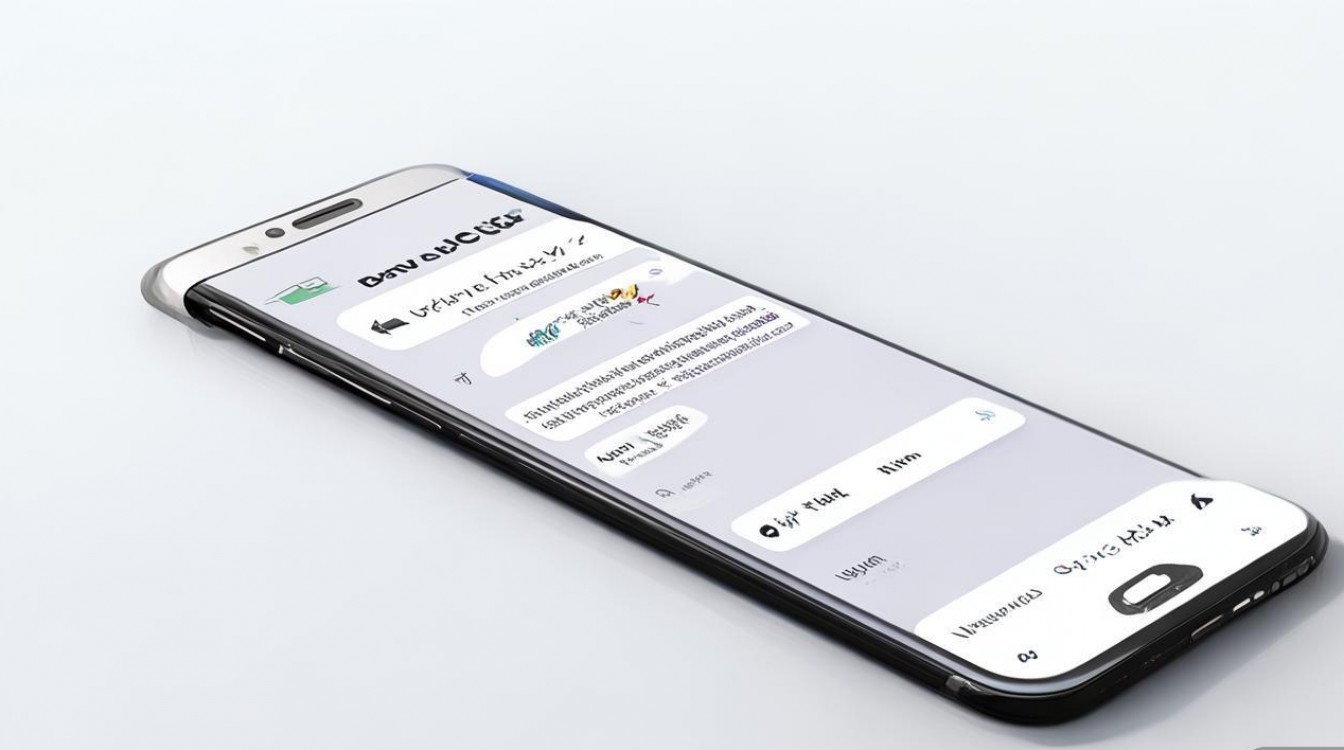
基础设置与入门操作
首次使用荣耀6X时,建议先完成初始设置,开机后,根据屏幕提示选择语言、连接Wi-Fi,并登录华为账号或创建新账号,登录账号后可同步联系人、短信等数据,也可通过“云服务”备份应用和系统设置,在“设置”-“关于手机”中,连续点击“版本号”7次可开启开发者选项,便于后续调试或安装第三方应用(需谨慎操作)。
系统基础设置中,重点调整显示与声音选项:在“显示”-“亮度”中开启自动调节,并根据环境光选择“护眼模式”减少蓝光;在“声音”-“振动反馈”中可调节按键振动强度,提升操作手感,建议开启“查找手机”功能(设置-安全-查找手机),防止设备丢失后数据泄露。
核心功能使用技巧
双摄像头拍摄
荣耀6X后置1200万+200万双摄,支持人像模式、专业模式等多种拍摄模式。
- 人像模式:打开相机后滑动切换至“人像”,将镜头对准人物,系统会自动虚化背景,若背景虚化效果不理想,可点击屏幕对焦后,滑动右侧滑块调节虚化强度。
- 专业模式:适合摄影爱好者,可手动调整ISO、快门速度、白平衡等参数,拍摄夜景时降低ISO至100-400,延长快门速度至1/10s以下(需配合三脚架),可显著减少噪点。
- 全景拍摄:保持手机稳定,从左至右缓慢移动,待屏幕提示“拍摄完成”后停止,适合拍摄风景或大型合影。
多任务与分屏操作
EMUI系统支持多任务管理:从屏幕底部上滑并暂停,可查看最近运行的应用,左右滑动可切换或关闭后台程序,若需同时使用两个应用,可开启分屏功能:在多任务界面点击“分屏”图标,或通过手势(设置-系统-导航方式-手势导航)启动,拖动分屏线可调整窗口大小。
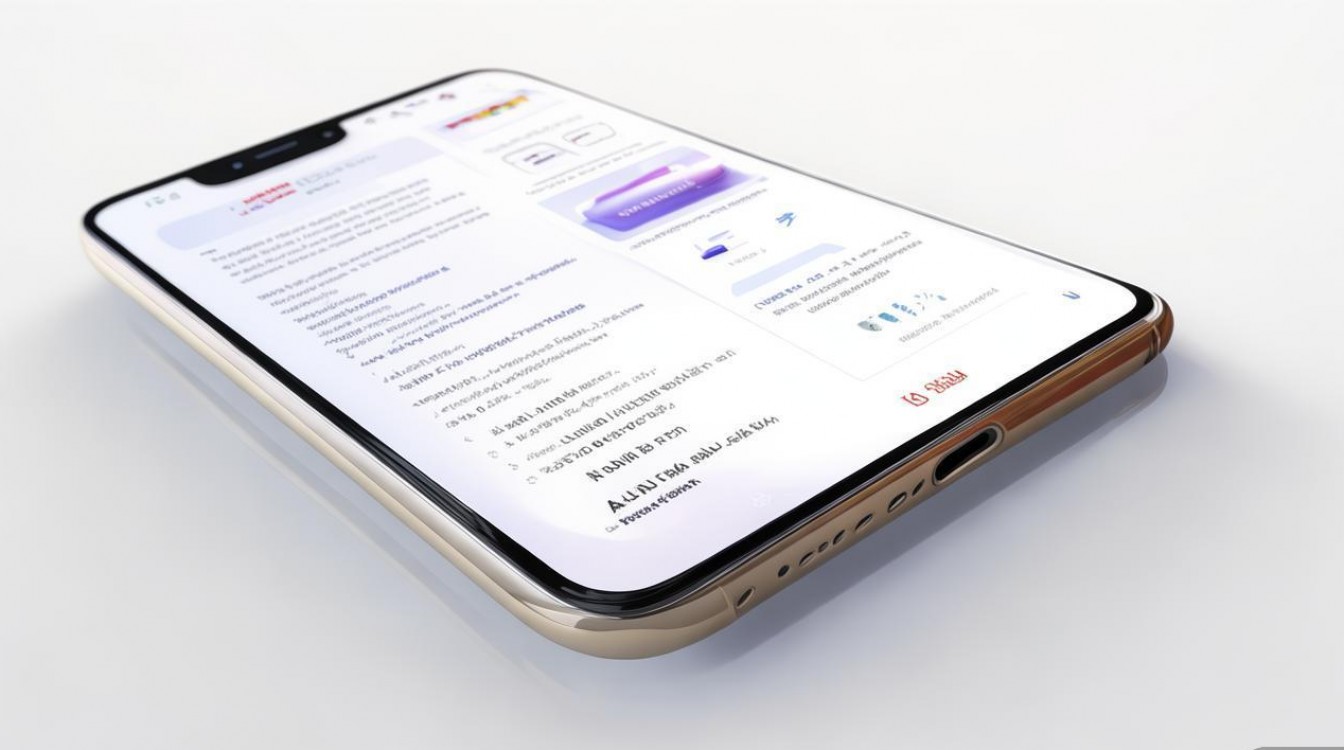
手机管家与安全
“手机管家”应用可优化系统性能:清理垃圾文件、加速手机运行,并管理自启动应用(关闭非必要应用的自启动权限可节省电量),在“安全”选项中,可开启“病毒查杀”和“骚扰拦截”,防止恶意软件和骚扰电话,建议定期备份数据(设置-系统-备份),可通过云服务或电脑连接华为Hisuite完成。
系统优化与续航提升
为延长荣耀6X的使用寿命,需注意以下几点:
- 存储管理:避免将大型文件或应用安装至手机存储,优先使用MicroSD卡(支持最高128GB扩展),定期清理“下载”“微信”等文件夹中的缓存文件。
- 电池保养:首次充电建议充满至100%,避免边充电边玩大型游戏,在“设置-电池”中开启“智能省电”模式,系统会根据使用习惯自动调整CPU频率。
- 系统更新:进入“设置-系统更新”,检查是否有可用的EMUI版本更新,新版本可能修复已知问题并优化性能(若设备已停止官方更新,可谨慎刷入第三方ROM,但需解锁Bootloader,存在风险)。
常见问题解决
存储空间不足
若提示存储空间不足,可通过以下方式解决:
- 卸载不常用的应用(设置-应用-管理应用);
- 清理微信、QQ等应用的缓存(打开应用-设置-存储-清除缓存);
- 将照片、视频转移至电脑或云盘。
Wi-Fi连接不稳定
尝试重启路由器和手机,或在“设置-Wi-Fi”中长按当前网络选择“忘记网络”,重新输入密码连接,若问题依旧,可备份数据后恢复出厂设置(设置-系统-重置-恢复出厂设置)。
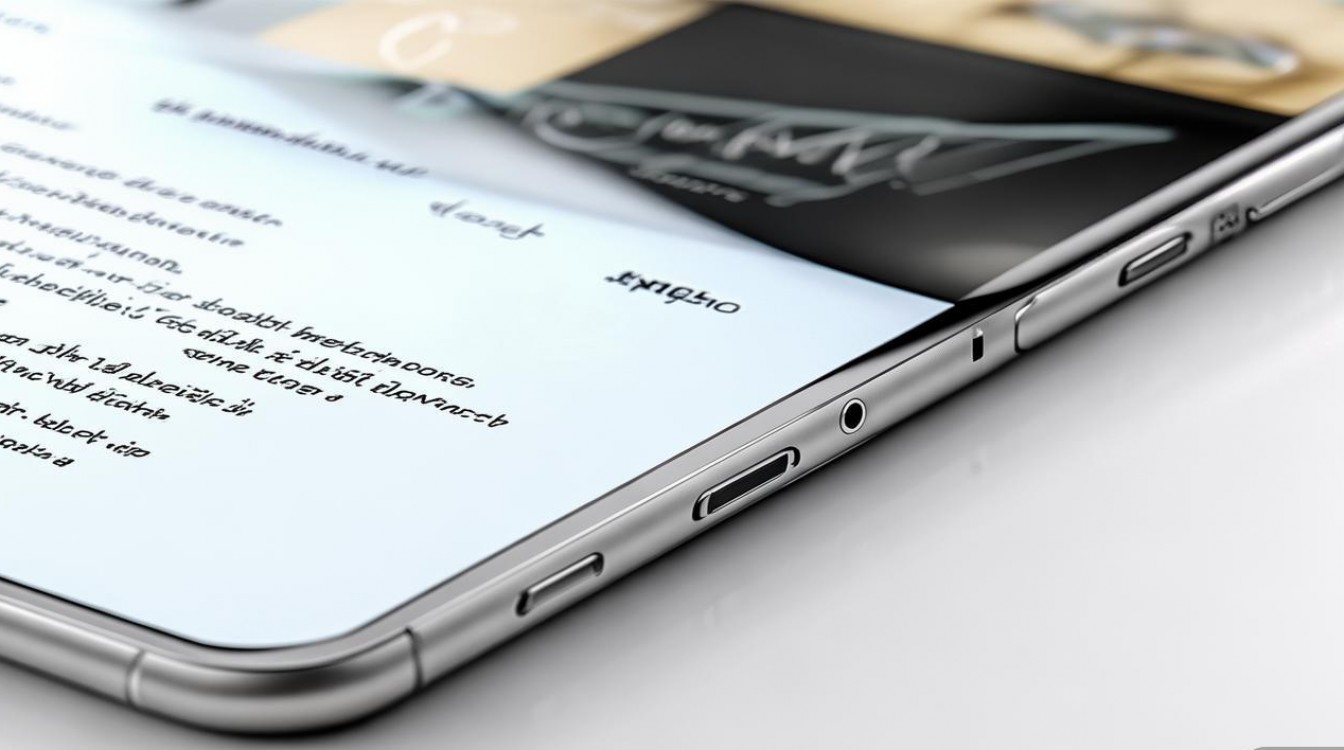
相关问答FAQs
Q1:荣耀6X如何插入双卡和MicroSD卡?
A:荣耀6X采用双卡槽设计,但其中一个卡槽为三选一,即支持两张SIM卡或一张SIM卡+一张MicroSD卡,插入时,需用取卡针推开卡托,根据卡托上的标识(Nano SIM1/Micro SIM2/TF)放置卡牌,注意金属触点朝下,用力均匀插入卡槽后推回手机。
Q2:如何提升荣耀6X的游戏流畅度?
A:可通过以下优化提升游戏体验:
- 开启“游戏空间”(设置-辅助功能-游戏空间),添加常用游戏并开启“性能模式”;
- 在游戏空间中关闭“后台高耗电应用”,防止游戏时其他应用占用资源;
- 若游戏卡顿严重,可降低游戏内画质设置,或关闭“动态壁纸”等特效。
通过以上方法,用户可全面掌握华为荣耀6X的各项功能,在日常使用中充分发挥其性能,延长设备使用寿命,若遇到更复杂的问题,可参考华为官网论坛或咨询官方客服获取支持。
版权声明:本文由环云手机汇 - 聚焦全球新机与行业动态!发布,如需转载请注明出处。












 冀ICP备2021017634号-5
冀ICP备2021017634号-5
 冀公网安备13062802000102号
冀公网安备13062802000102号